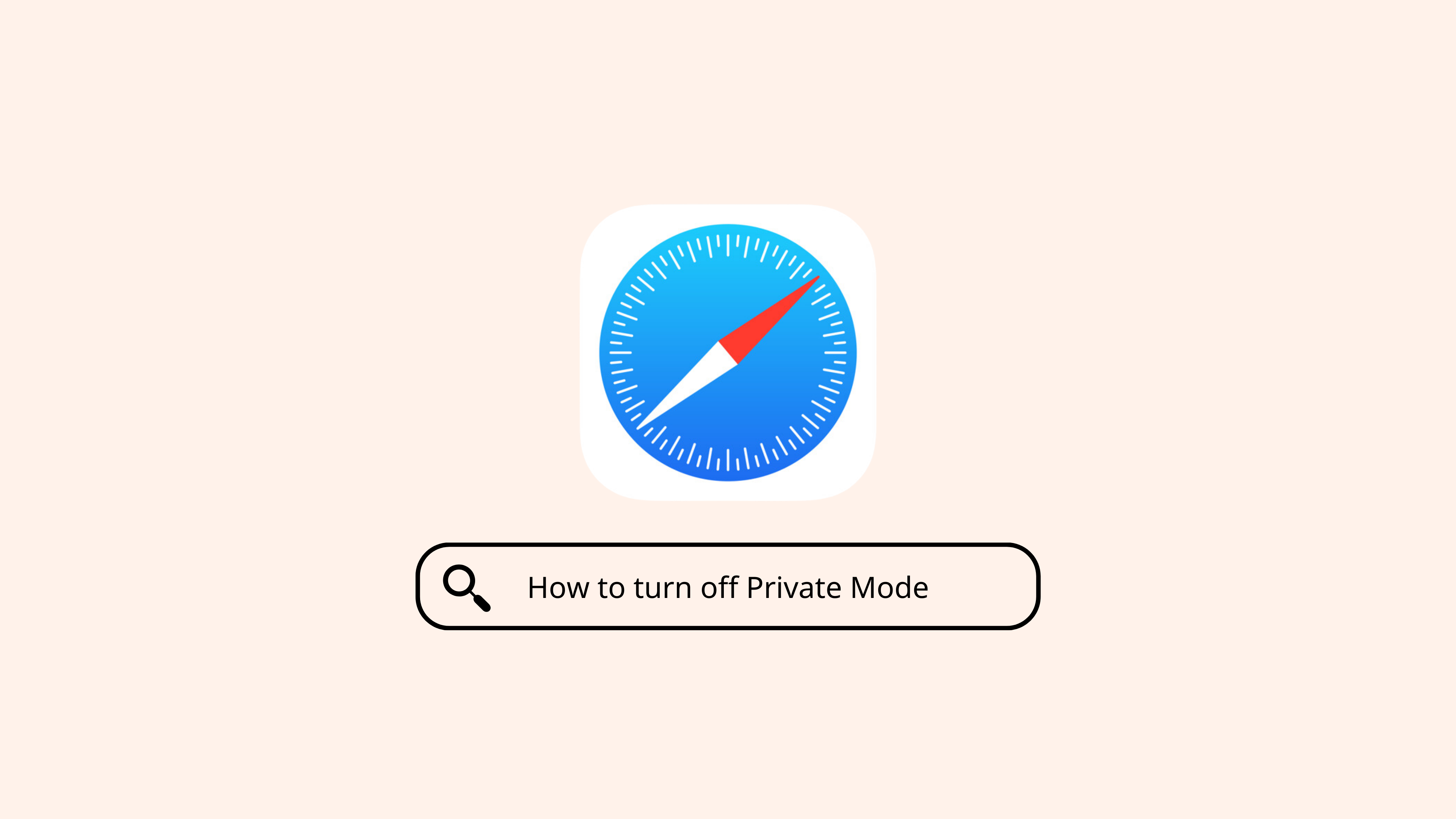So deaktivieren Sie den Modus "Privates Surfen" auf dem iPhone - Kurzanleitung.
Das private Surfen in Safari ist nicht anonym. Befolgen Sie diese Schritte, um den privaten Modus auf Ihrem iPhone oder iPad zu deaktivieren.
Schnelle Schritte zum Deaktivieren von Private Browsing auf dem iPhone:
Für iOS 17:
- Öffnen Sie Safari
- Klicken Sie auf die Schaltfläche “Tab”.
- Streichen Sie zur Gruppenschaltfläche der Tabs-Leiste (Nummerntab)
- Klicken Sie auf einen vorhandenen Tab, den Sie öffnen möchten, oder klicken Sie auf die Plus-Taste, um einen neuen Tab zu öffnen.
Was ist das Private Browsing von Apple?
Apple-Fans, die Safari verwenden, können mit der Funktion “Privates Surfen” etwas geschützter im Web suchen, aber nicht anonym. Wenn Sie bei der Websuche mehr Privatsphäre und Sicherheit wünschen, müssen Sie einen der hier vorgestellten datenschutzfreundlichen Browser verwenden.
Wenn Sie unter iOS im privaten Modus suchen, werden keine Daten auf Ihrem Gerät gespeichert. Das bedeutet, dass Ihr Suchverlauf in Vergessenheit gerät und der Browserverlauf automatisch im Cache gelöscht wird, sobald Ihre Browsersitzung beendet ist oder Sie den Tab schließen. Da der Such- und Browserverlauf gelöscht wird, vervollständigt Safari keine Vorschläge automatisch und Ihre zukünftigen Suchvorschläge werden nicht durch private Suchen beeinflusst.
Wenn Sie die Browsersitzung oder den Tab schließen, werden keine Website-Daten lokal auf Ihrem Gerät gespeichert. Dazu gehören Cookies, Cache und Daten, die Websites normalerweise auf Ihrem Gerät speichern, um Sie zu verfolgen. Diese Funktion schränkt auch das seitenübergreifende Tracking ein, indem sie verhindert, dass Websites Sie über mehrere Websites hinweg verfolgen, was einige der von Werbetreibenden verwendeten Tracker blockiert.
Wenn Sie im privaten Modus von Apple suchen, werden Ihre Tabs nicht für andere Geräte freigegeben oder synchronisiert, und es werden keine persönlichen Informationen wie Ihr Benutzername oder Kennwort automatisch ausgefüllt, die im normalen Browsing-Modus verfügbar wären.
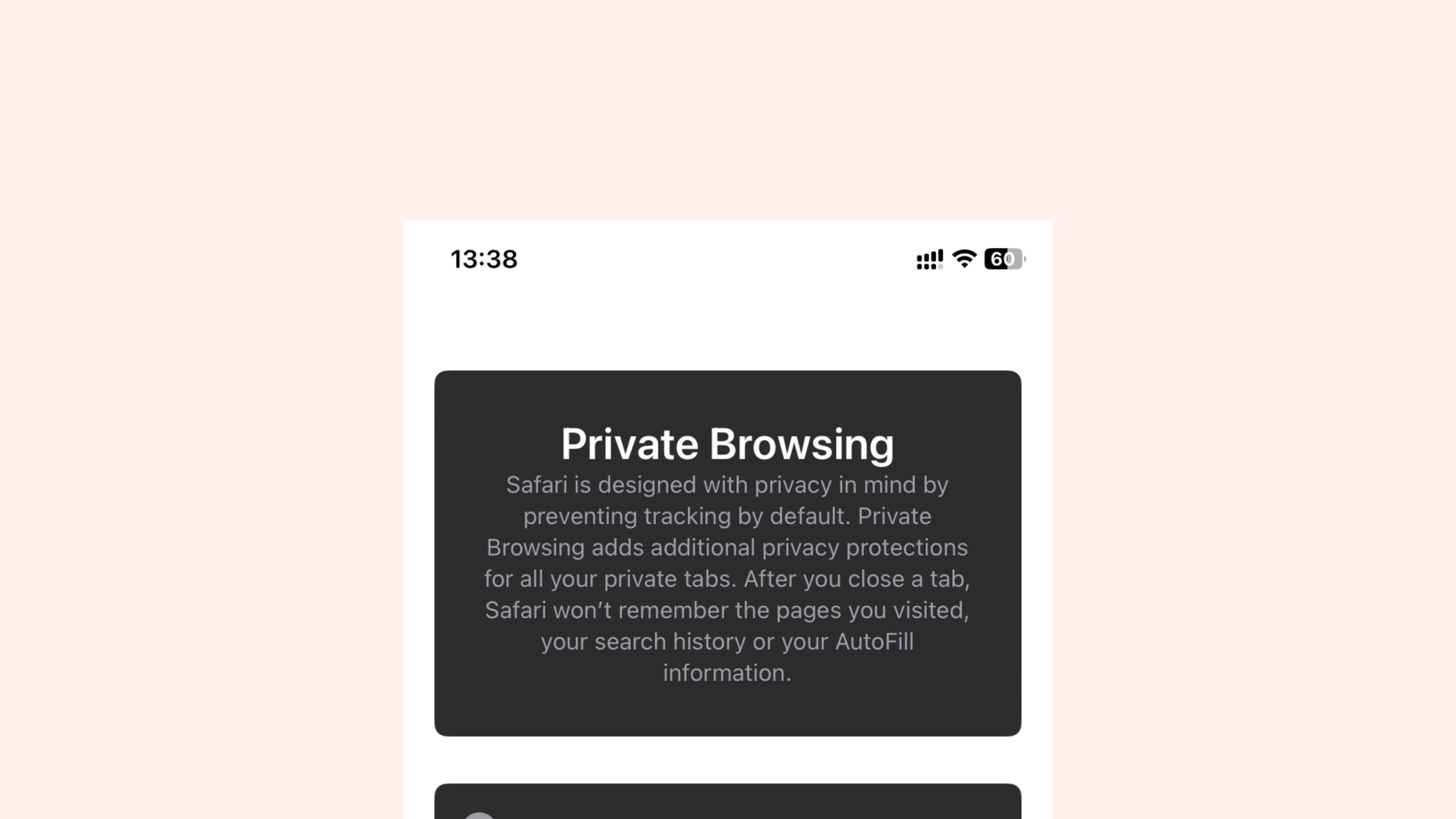
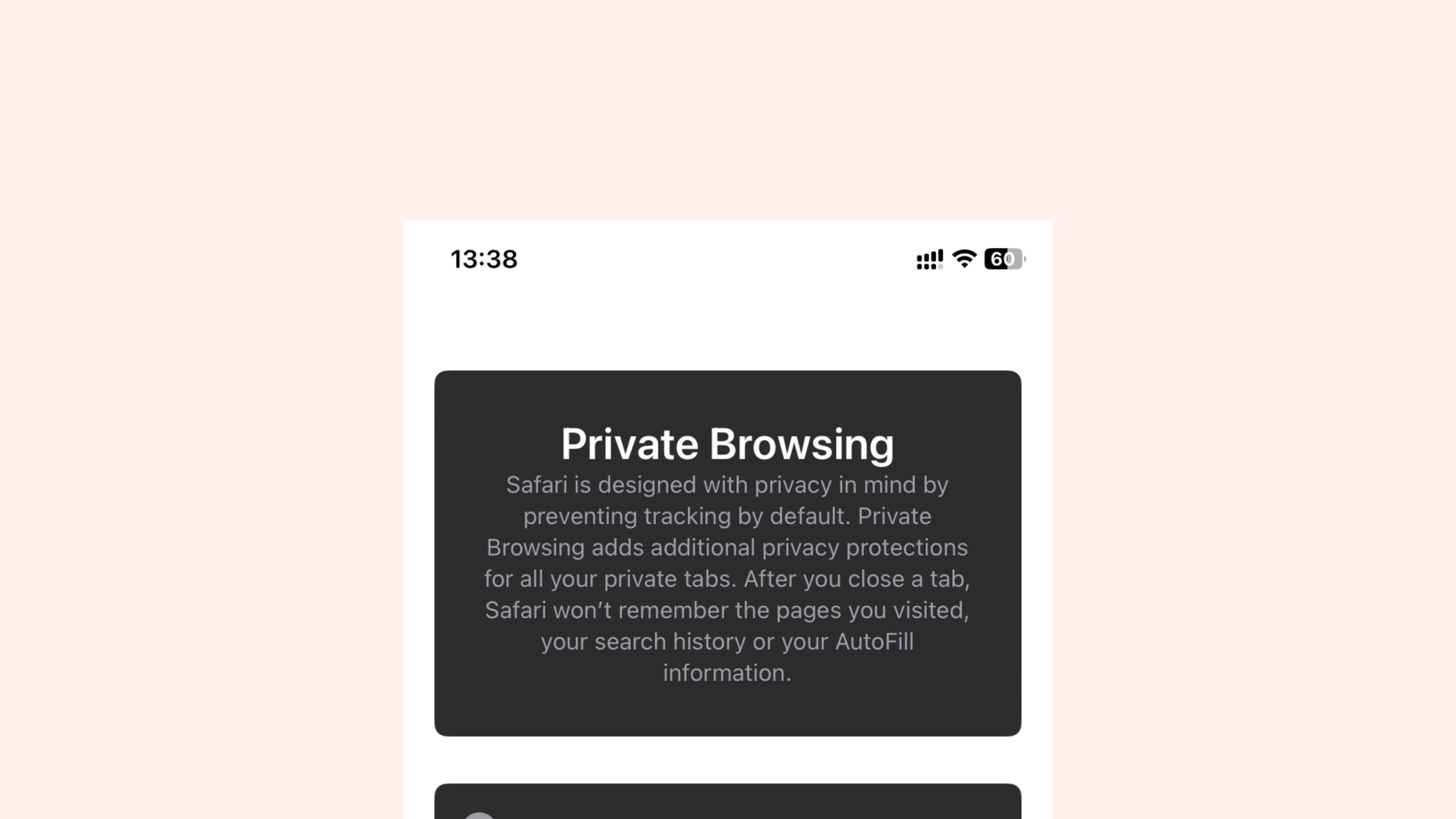
Die Funktion “Privates Surfen” von Safari erhöht zwar die Sicherheit und den Datenschutz beim Surfen, bedeutet aber nicht, dass Sie völlig anonym im Internet surfen.
Hinweis: Der Modus “Privates Surfen” ist nicht die richtige Lösung, um im Web zu suchen, ohne verfolgt zu werden oder völlig anonym zu bleiben.
Zusammenfassung der Funktion “Privates Surfen”:
- Vergisst den Browserverlauf und Suchmaschinenabfragen
- Speichert keine Details wie Benutzernamen, Zahlungsdetails oder Passwörter und empfiehlt auch keine automatische Ausfüllung
- Entfernt Website-Daten wie Cookies, Cache und andere lokale Daten, wenn Sie die Sitzung schließen
- Schützt vor Website-Tracking und schränkt das Cross-Site-Tracking ein. Dadurch wird verhindert, dass Websites Ihr Online-Verhalten standortübergreifend verfolgen.
- Synchronisiert keine Tabs des Privaten Modus zwischen Geräten
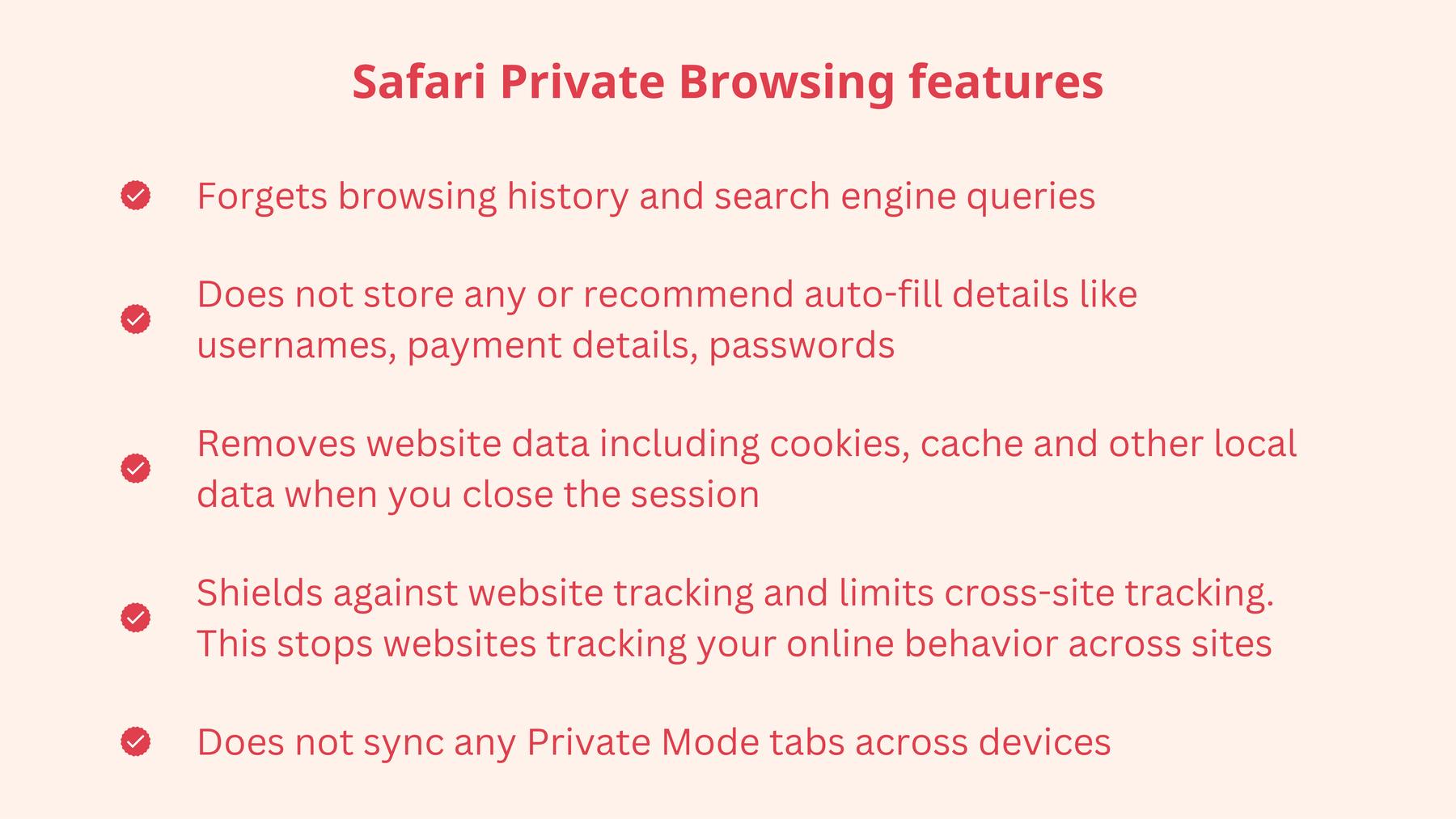
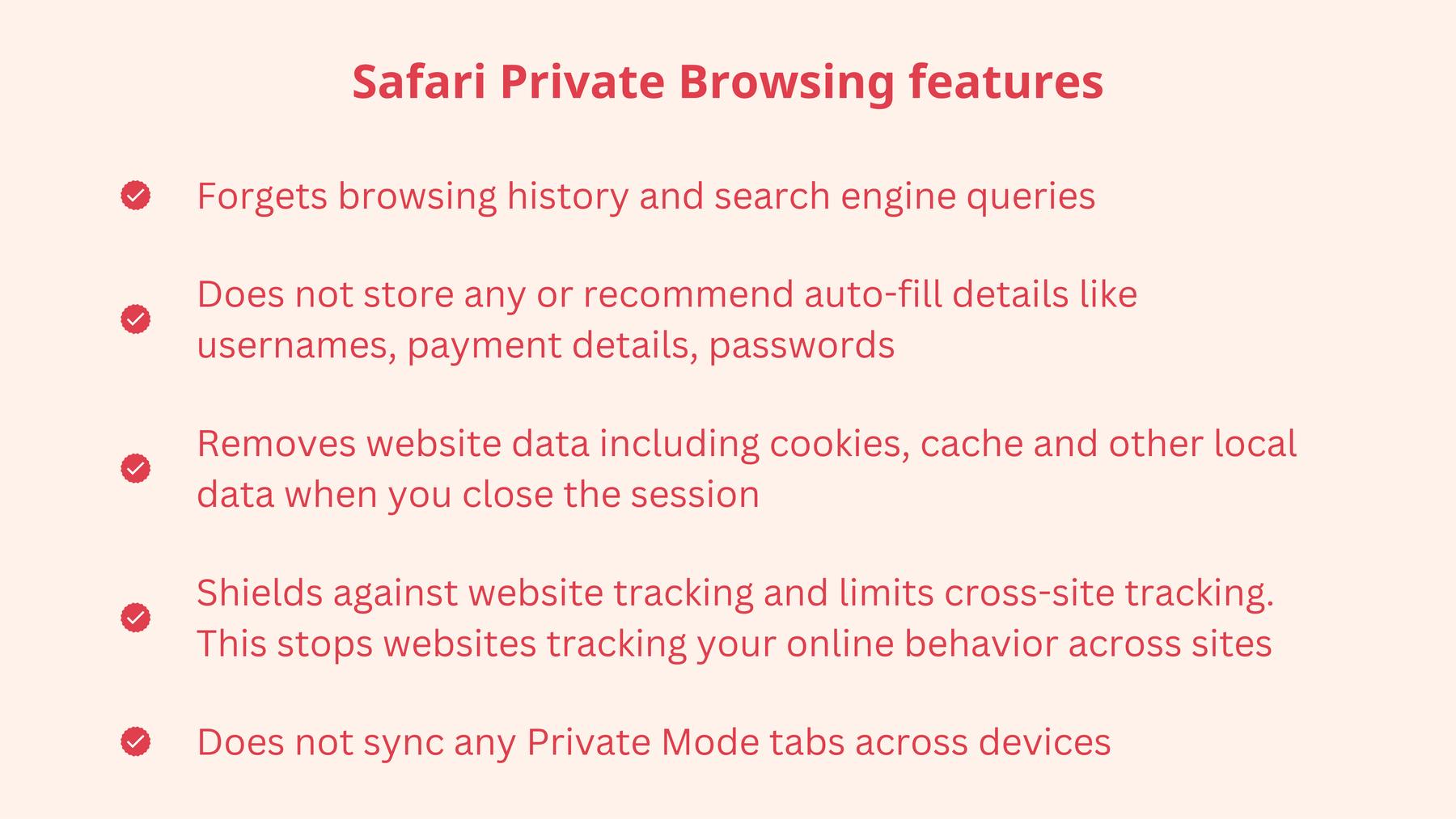
Der private Modus löscht nicht nur Ihren Browser- und Suchverlauf von Ihrem Gerät, sondern schränkt auch das seitenübergreifende Tracking für Websites ein, die nützlich sein könnten.
Warum den Privaten Modus auf dem iPhone verwenden?
Der private Modus von Safari wird auf iPhone, iPad und Mac Geräten aus unterschiedlichen Gründen genutzt. Einige nutzen diese Funktion, um sich besser vor Betrügern und Trackern im Internet zu schützen. Andere nutzen das Private-Browsing-Tool, um im Internet zu surfen, ohne Spuren ihres Browserverlaufs und ihrer Suchanfragen auf ihrem Gerät zu hinterlassen. Diese Funktion könnte nützlich sein, wenn Sie ein öffentliches Gerät benutzen, zum Beispiel in einer öffentlichen Bibliothek. Was auch immer Ihre Gründe sind, es lohnt sich, einen Blick auf die Datenschutzeinstellungen von Apple zu werfen, um zu verstehen, warum dieser Datenschutzmodus nicht die beste Lösung ist. Als Nächstes zeigen wir Ihnen, wie Sie Private Browsing ein- oder ausschalten können.
So deaktivieren Sie das private Surfen in Safari auf einem iPhone oder iPad
Schritte zum Deaktivieren des Modus “Privates Surfen” auf dem iPhone
Für iOS 17:
- Öffnen Sie Safari
- Klicken Sie auf die Schaltfläche Tabs
- Streichen Sie zur Gruppenschaltfläche der Tabs-Leiste (Nummerntab)
- Klicken Sie auf den Tab, den Sie öffnen möchten, oder klicken Sie auf das Plus-Symbol, um einen neuen Tab zu öffnen
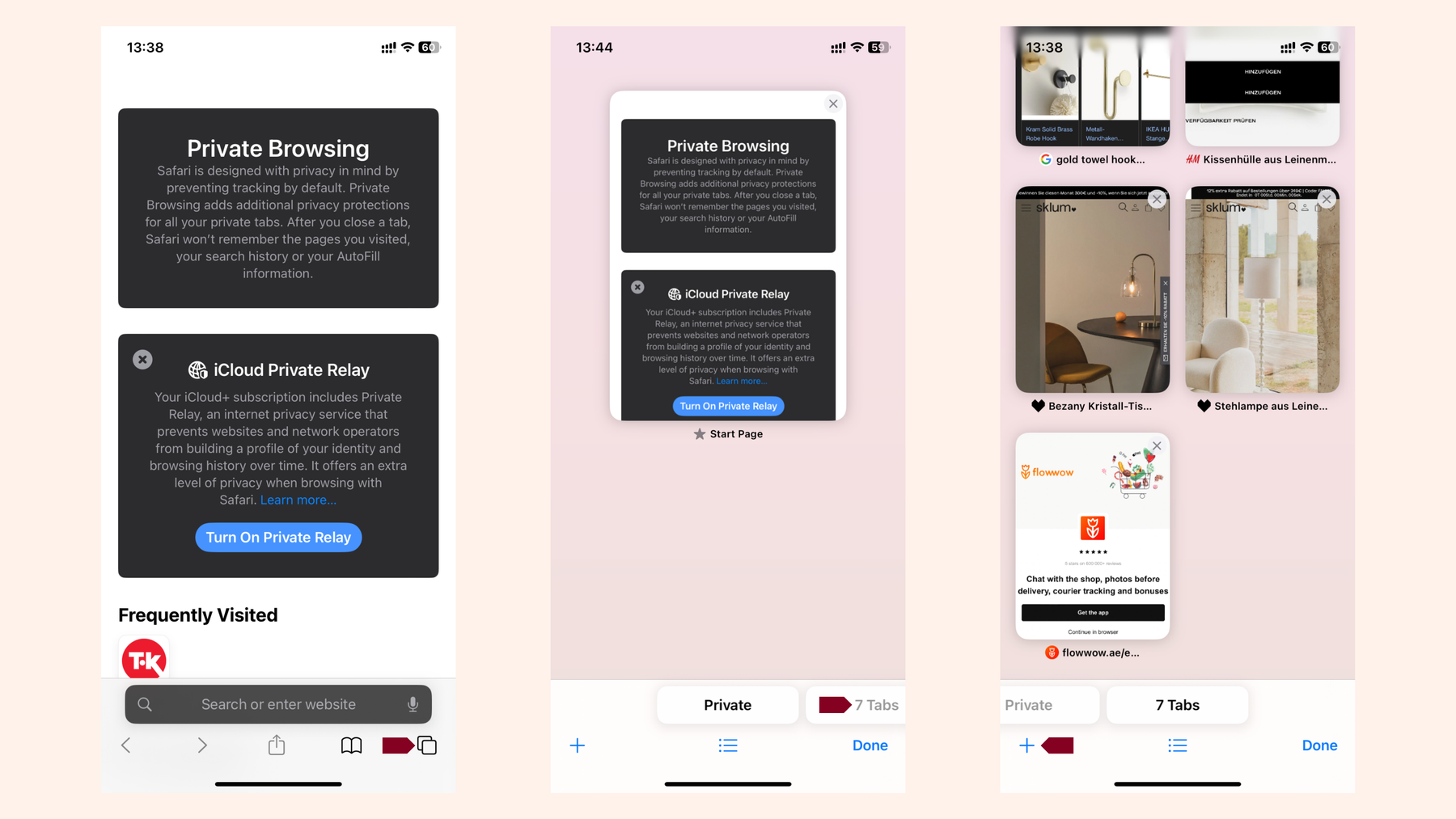
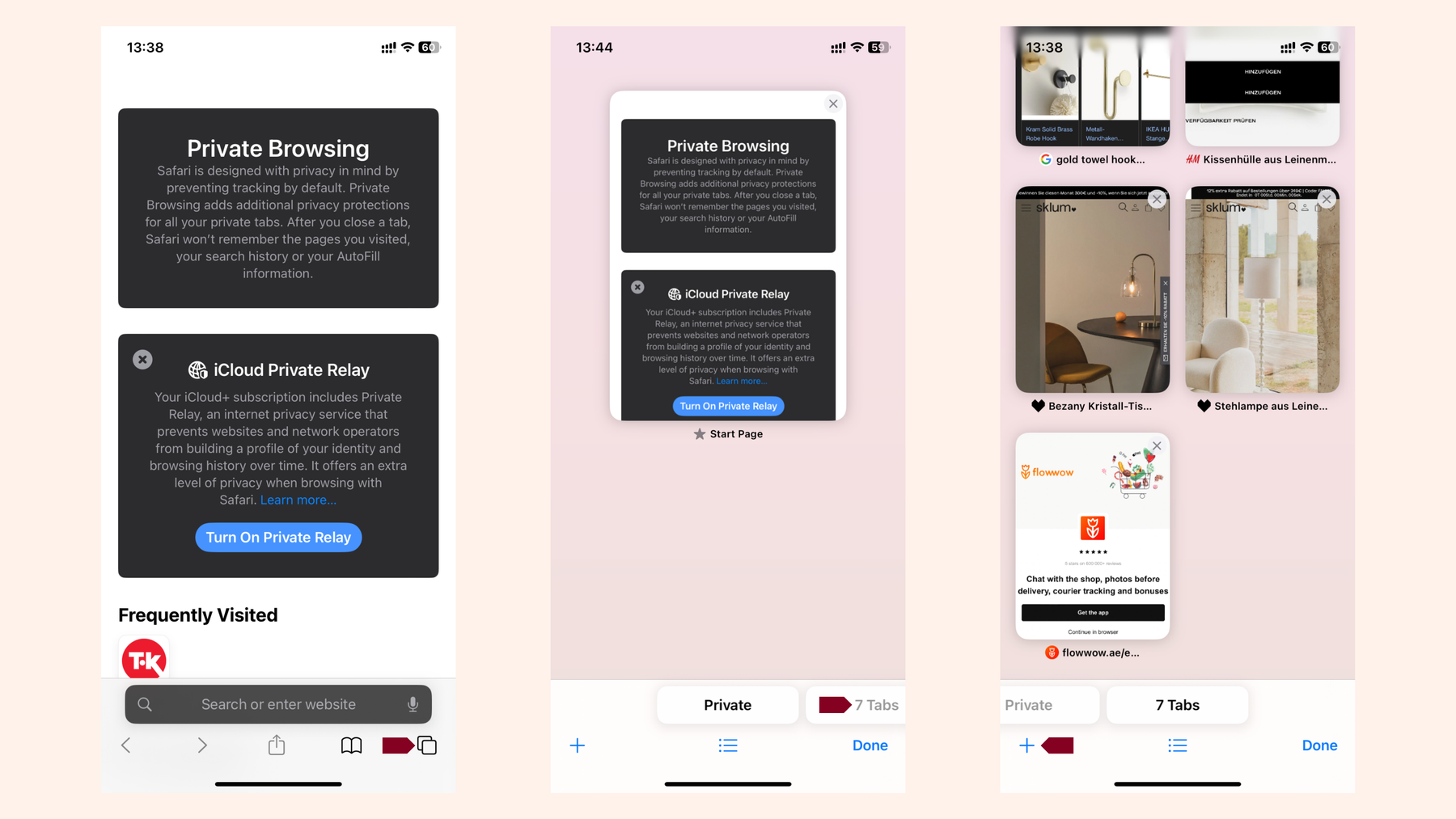
Führen Sie diese Schritte aus, um die Funktion “Privater Browser” von Safari auf einem iPhone zu deaktivieren.
So gehen Sie auf dem iPad vor
- Klicken Sie in Safari auf einem iPad auf die Schaltfläche “Tab”.
- Schließen Sie alle Tabs des privaten Browsers, indem Sie auf das X auf jedem Tab klicken.
- Klicken Sie auf die Schaltfläche “Privat
- Klicken Sie auf “Seite starten
- Klicken Sie auf “Fertig”.
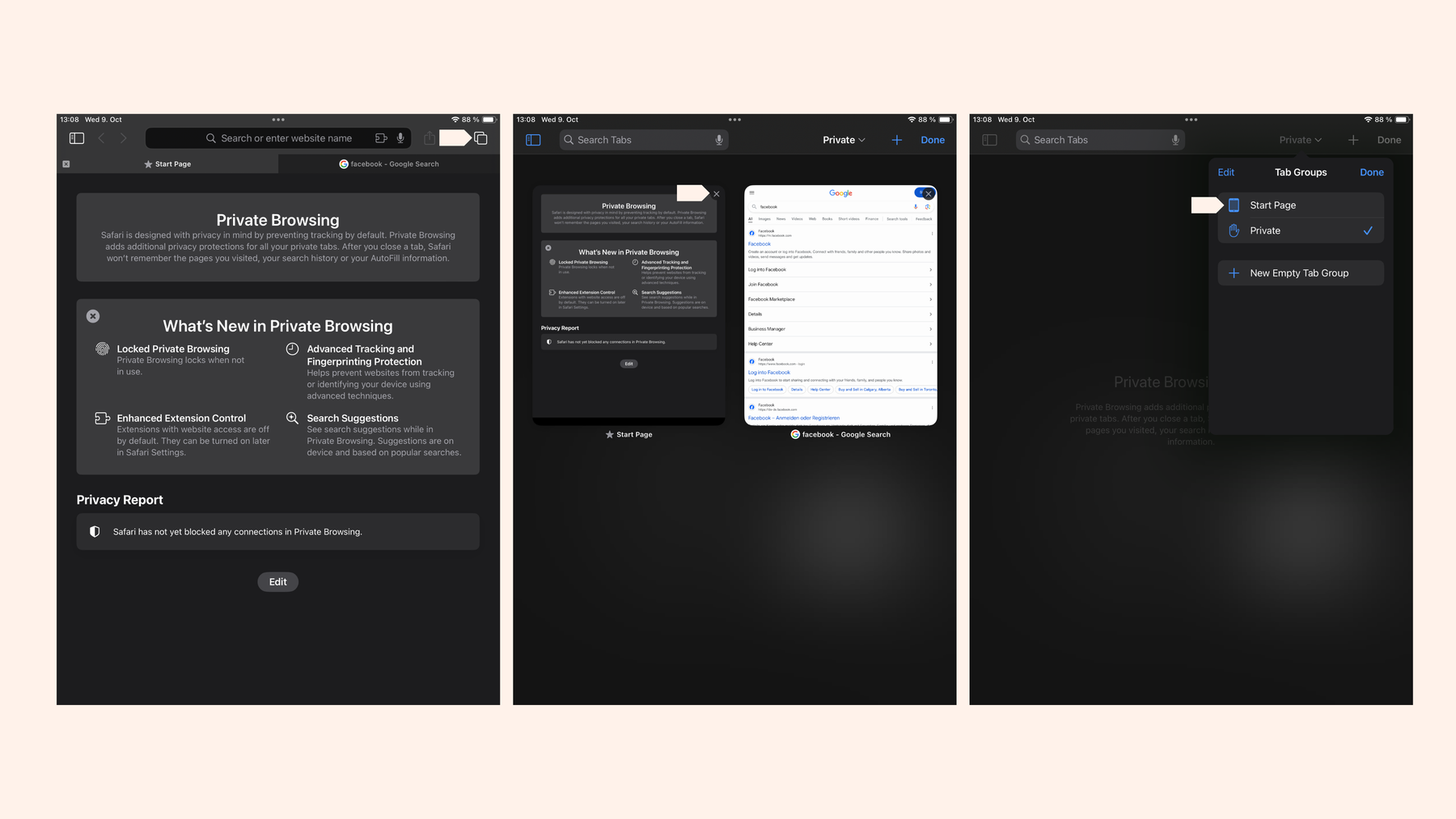
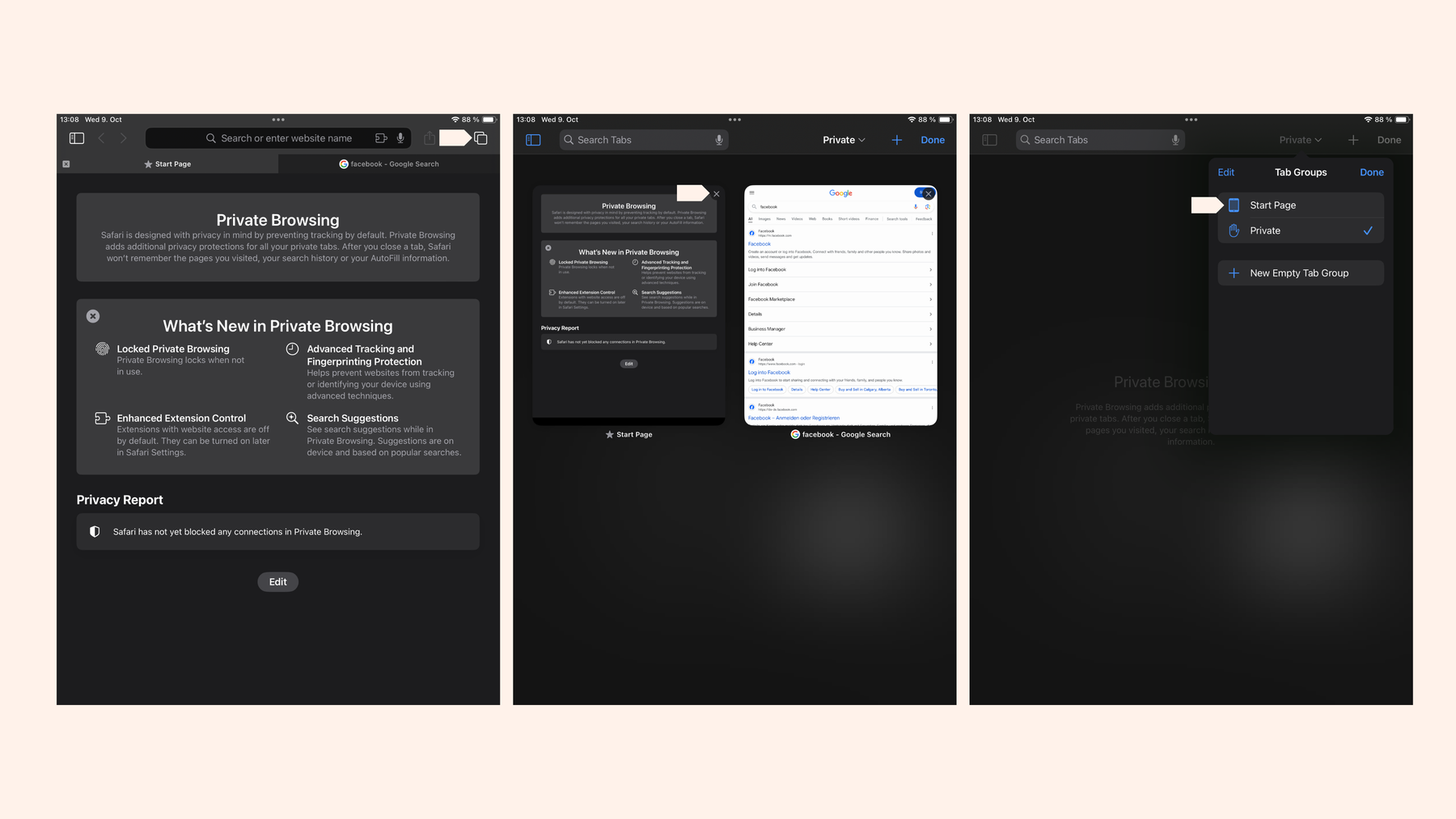
Folgen Sie diesen Schritten, um die Funktion “Privater Browser” von Safari auf einem iPad zu deaktivieren.
So schalten Sie das Private Browsing unter iOS ein
Für iOS 17:
- Öffnen Sie Safari auf einem iOS-Gerät
- Klicken Sie auf die Schaltfläche “Tab”.
- Streichen Sie zur Schaltfläche “Privater Tab
- Tippen Sie auf den Tab, den Sie öffnen möchten, oder klicken Sie auf das Plus-Symbol, um ein neues Fenster für privates Surfen zu öffnen
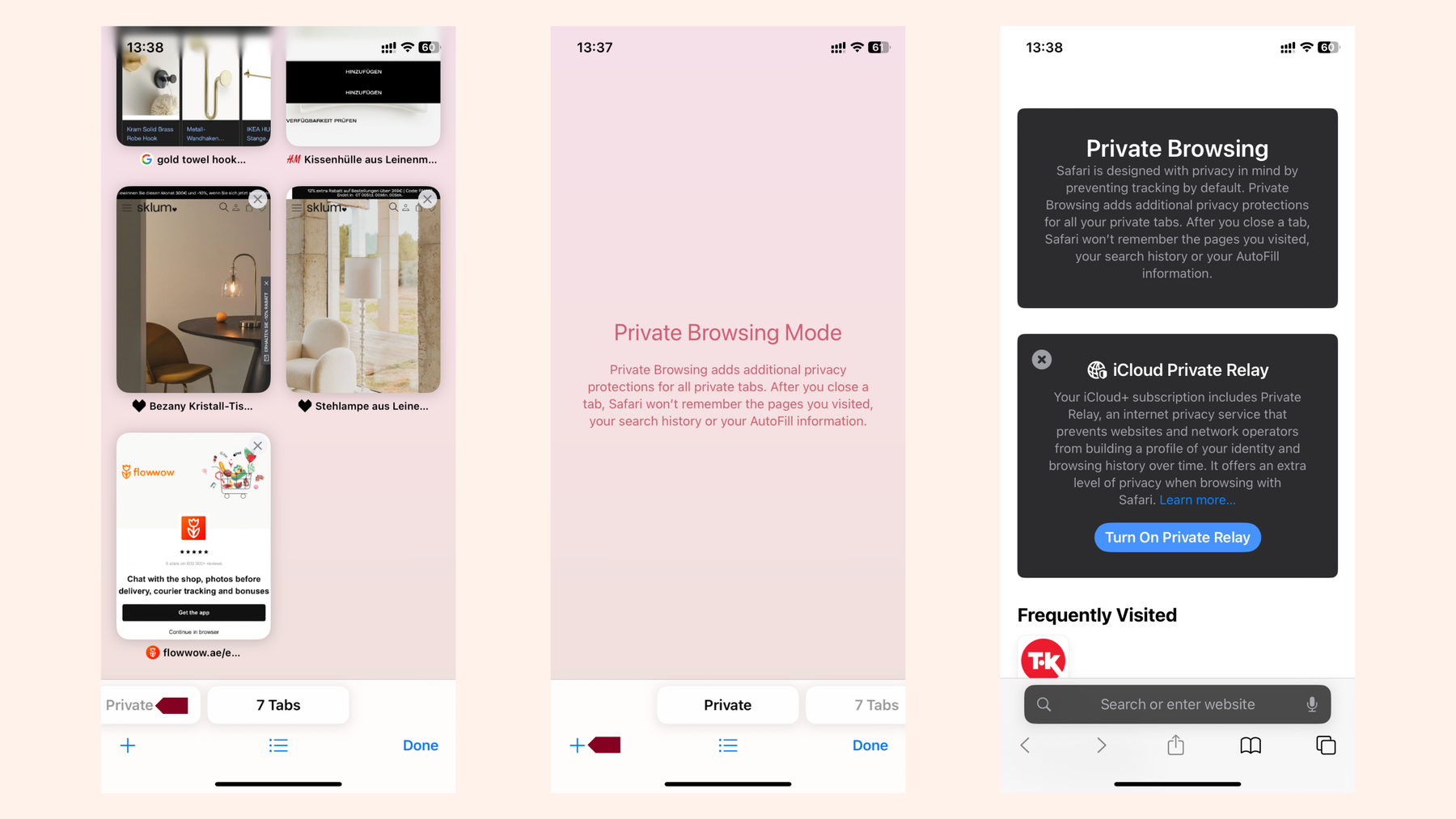
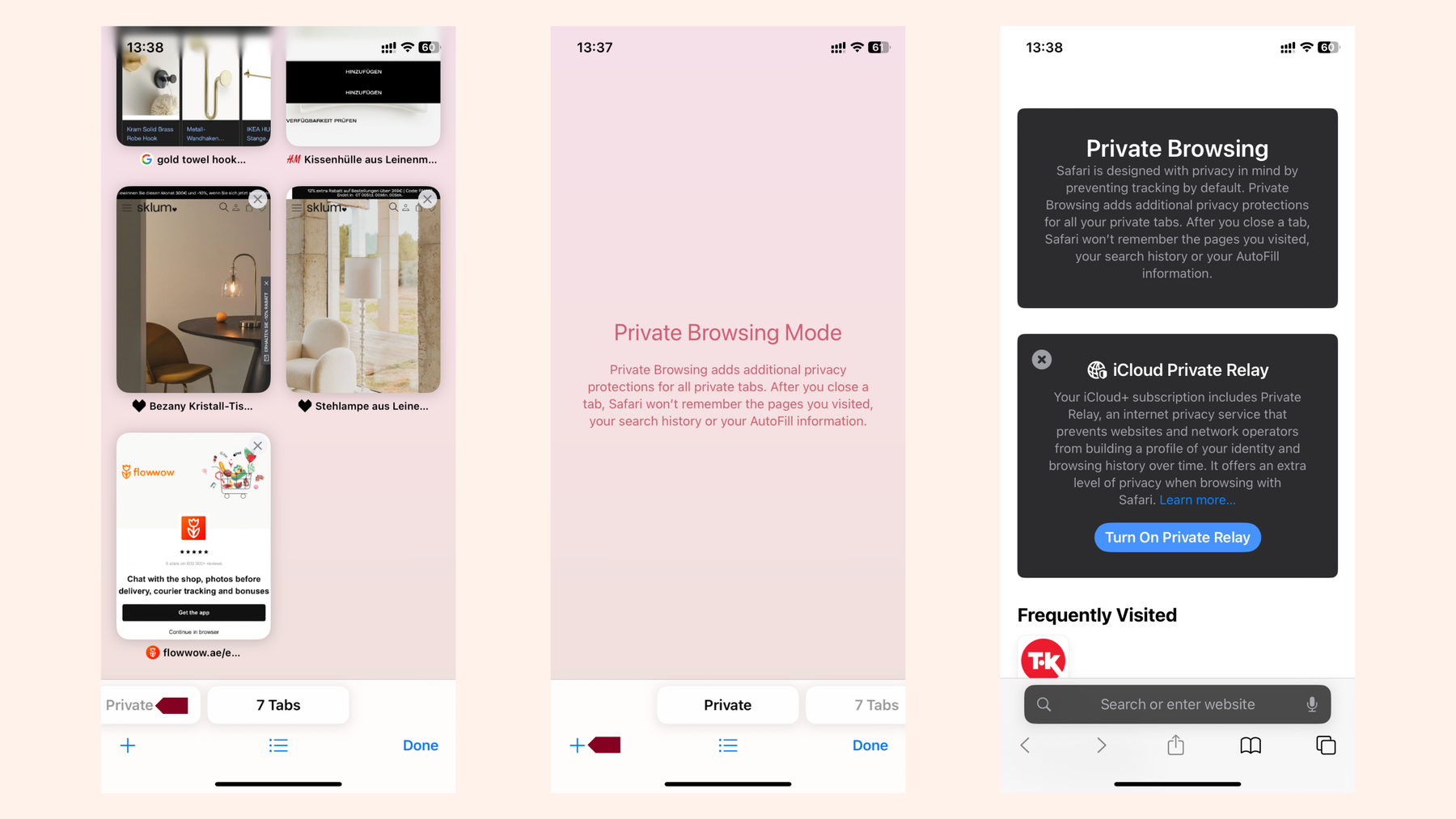
Befolgen Sie diese Schritte, um die Funktion “Privater Modus” von Safari auf einem iPhone zu aktivieren.
Wie privat ist privates Browsen auf dem iPhone?
Wie der Name schon sagt, glauben Sie wahrscheinlich, dass das Private Browsing von Apple oder das Google-Äquivalent, der Inkognito-Modus, privat ist, aber das ist nicht die Realität. Es handelt sich bestenfalls um einen cleveren Marketingtrick von Apple, aber in Wirklichkeit ist es nur ein Reinigen der Privatsphäre.
Ähnlich wie die meisten privaten Modi von Browsern löscht diese Funktion lediglich Ihren Browserverlauf vom Gerät, bietet aber keine ausreichenden Datenschutzfunktionen, um Ihre Anonymität im Internet zu schützen. Die Verwendung des privaten Modus von Apple bedeutet nicht, dass Sie im Internet mit echter Privatsphäre surfen.
Im Folgenden fassen wir zusammen, was dieser Modus NICHT tut, und werfen einen Blick darauf, wer auf Ihre Aktivitäten zugreifen kann.
Der private Modus von Safari funktioniert nicht:
- Gewährleistung der Anonymität im Internet
- Versteckt Ihre IP-Adresse
- Verschlüsselt Ihren Internetverkehr
- Gewährleistung der Sicherheit in öffentlichen WiFi-Netzwerken
Im Modus “Privates Surfen” sind Ihre Webaktivitäten weiterhin zugänglich für:
-
Websites: Auch in diesem Browsing-Modus können Websites einige Benutzerinformationen wie Ihren Standort, Ihren Browser und Ihr Betriebssystem verfolgen.
-
Hacker: Diese Funktion bietet zwar einen gewissen Schutz, z. B. eine Warnung vor betrügerischen Websites, sie ist jedoch nicht als Anti-Malware-Lösung gedacht. Es ist immer noch möglich, dass Hacker und böswillige Online-Akteure in Safari eindringen, während sie in diesem Modus im Web suchen.
-
Terminal-Archiv: Ihr privater Browserverlauf kann immer noch über die Mac-Konsole und das Terminal zugänglich sein.
-
Netzwerke: Ihre Aktivitäten werden nicht vor Internetdienstanbietern (ISPs), einschließlich Netzwerkadministratoren und öffentlichen WIFI-Anbietern, verborgen.
Es ist ganz offensichtlich, dass der private Modus Sie nicht vor so viel schützt, wie der Name vermuten lässt. Wenn Sie Ihre Privatsphäre beim Surfen im Internet besser schützen möchten, sind Sie mit einem anderen Browser wesentlich sicherer.
Online-Sicherheit und Datenschutz beginnen mit einem datenschutzfreundlichen Browser
Wenn Sie beim Surfen im Internet auf der Suche nach mehr Datenschutz und Sicherheit sind, sollten Sie nicht länger Safari, Google Chrome oder Microsoft Edge als Browser verwenden - es gibt bessere Browser. Die drei genannten Browser sind die beliebtesten Standardbrowser auf den meisten Geräten, aber wie bei fast allen technischen Diensten bedeutet “beliebt” nicht gleich “einzig”. Und wir können Ihnen versichern, dass es fast nie bedeutet, dass die Privatsphäre am meisten respektiert wird.
Die meisten großen Technologie-Browser bieten irgendeine Art von “Datenschutz”-Funktion, aber oft handelt es sich dabei nur um clevere Formulierungen mit wenig Schutz. Ein perfektes Beispiel dafür ist der Skandal um den Inkognito-Modus von Google Chrome, bei dem Chrome-Nutzer auf der ganzen Welt überrascht feststellten, dass Chrome sie heimlich verfolgte, während sie im Inkognito-Modus im Internet suchten - in der Annahme, sie würden privat surfen.
Glücklicherweise gibt es viel sicherere, auf den Schutz der Privatsphäre ausgerichtete Browser, mit denen Sie das Internet mit mehr Anonymität durchsuchen können. Wählen Sie Ihren bevorzugten privaten Browser mit Hilfe unseres Tests.
Bewährte und getestete Browser, die wir empfehlen würden:
-
Firefox ist ein bekannter Browser mit guten Datenschutzfunktionen, er ist Open Source und gilt als einer der sichersten Browser.
-
DuckDuckGo ist ein großartiger, datenschutzfreundlicher Browser, der verhindert, dass Tracker von Drittanbietern Ihre Daten sammeln, Tracker blockiert, Ihnen keine personalisierte Werbung schickt und Ihre Daten nicht verkauft.
-
Mitdem Tor-Browser kannst du anonym im Internet surfen, und er blockiert Cookies und Tracker von Drittanbietern.
Erhöhe deine Privatsphäre noch weiter: Wähle Tuta.
Wenn Sie sich für einen neuen Browser entscheiden, sollten Sie auch eine neue Mailbox wählen! Ähnlich wie bei den Big-Tech-Browsern steht bei den gängigen E-Mail-Anbietern die Privatsphäre der Nutzer nicht an erster Stelle. Bei Tuta hingegen schon!
Tuta ist ein Ende-zu-Ende verschlüsselter E-Mail- und Kalenderanbieter, bei dem Sie an erster Stelle stehen. Tuta legt großen Wert auf Datenschutz und Sicherheit und bietet kostenlose Produkte an, die die Privatsphäre respektieren!
Ändern Sie etwas zum Besseren: Holen Sie sich jetzt Ihre kostenlose Mailbox und Ihren Kalender.